在 10 月時三星就在 SDC 2023 中推出了新一代的手機作業系統 One UI 6.0,除了設計有所改變外,還升級了不少功能。除了 Galaxy S23 系列能夠更新外,其他 Galaxy S、Galaxy Z 和 Galaxy A 系列的手機也會分批得到更新。今次 Daniel 我就跟大家詳細分享一下今次的大更新內容吧!
香港最早是由 Galaxy S23 系列的用家在 11 月 21 日開始收到更新,隨後 12 月 1 日 Glaxy Z Fold5 的用家也終於收到更新。預計下一批 Z Flip5 和其他 S22 系列的用家也會收到更新。今次小編就拿了 Galaxy Z Fold5 作測試為大家介紹。這個 One UI 6 的更新佔 2329.78MB,並附帶 2023 年 11 月 1 日的安全性修補程式級別。除了升級了 Android 14 外,還有一系列的功能更新:
快速面板
鎖定螢幕
主螢幕
多任務處理
三星鍵盤
內容分享
天氣
相機
媒體瀏覽器
相片編輯器
工作室 (影片編輯器)
影片播放器
Samsung Health
日曆
提醒
三星瀏覽器
模式與日常行程
智能建議
搜尋
我的檔案
Samsung Pass
設定
協助工具
數位健康
快速面板
在今次的更新中,快速面板是其中一個比較明顯的更新。例如 Wi-Fi 和藍牙會在頂部,而黑暗模式及護眼模式等則移至底部;而新版本中來下滑開啟快速面板時,亮度控制條會默認在快速面板上顯示。在通知方面現時不同的通知都會顯示為單獨卡片,而用家也終於可以設定是以通知的時間而非優先性來排列;如果播放音樂或影片 App 支援專輯時更可顯示出來。
左:One UI 6 快速面板 右:One UI 5.1 快速面板如果 App 支持專輯封面嘅時候
One UI 6 也有一個新操作,就是用家可以透過選擇左下滑或是右下滑來控制查看通知還是快速面板。
左右一掃即刻解決
鎖定螢幕
在新版中用家可以隨意移動時鐘的位置。
時鐘都可以隨時改變位置
主螢幕
在主螢幕中三星簡約了官方應用程式的命名,刪減了「Galaxy」或「Samsung」的文字,例如 Samsung Note 和 Galaxy Store 都會變成 Note 和 Store,盡量保持圖示標籤僅限一行。而用家現在也可以先用單手拖動主螢幕上的 App 或 widget,然後用另一隻手轉動螢幕,不用再要慢慢放到邊緣等它轉頁。
主螢幕上的 Galaxy Store 會顯示為「Store」雙手操作就可以移動到 App
多任務處理
另一個改善了的地方是當用家進入「最近使用」面板時,彈出式視窗終於不會縮到最小,而當用家離開「最近使用」面板時彈出式視窗會保持型態。
在打開「最近任務」時彈出視窗會直接收起,在返回時會重新彈出。
三星鍵盤
鍵盤的更新主要就在 emoji 的更新。現時在訊息、社交媒體 App 等地方的 emoji 均會採用新設計。
左:One UI 5 emoji 右:One UI 6 emoji
內容分享
現在當用家共享圖片時,在共享面板頂部會有預覽圖像,可以在共享前再查看一次發送的內容。
天氣
在天氣中新增了降雪、月相及時間、氣壓、可見度以及風向等的資訊;而新加入的互動地圖可以透過用家滑動來獲得地圖顯示地區的天氣情況。天氣 Widgets 新增了猛烈雷暴、降雪、降雨等的預報;而不論 App 或是 Widgets 的動畫插圖也有提升,甚至能隨時間而改變。
增加了能見度、月相、日出日落時間等
左:One UI 5 介面設計 右:One UI 6 介面設計
相機
相機的升級比較多,首先是簡化了相機介面;用家在主螢幕也可以加入自訂相機 Widgets 並可指定拍攝模式;而水印也可以預設照片的頂部或底部顯示。
相機介面有輕微改變,頂部也新增了「12M」的解像度選項用家也可直接在主螢幕上加入相機 Widget,直接開啟特定的模式 手機水印在今代起也可以選擇
在拍攝功能方面,在相片模式和專業模式中的頂部新增了解像度,可以快速調整不同的解像度;當用家開始了網格線外,除了全景模式外的全部模式均會自動加入水平線方便保持垂直;官方也推出了畫質三檔,「最高」可得到最佳質素的相片、「最低」則可得到最快速度,還有一個「中等」兼顧畫質和速度。
在全景以外的模式只要開啟網格線就會出現平水線畫質有三檔選擇,追求畫質或是
One UI 6 也加入了全新自動每秒幀數設定,用家可以選擇關閉、在 30fps 影片使用及在 30fps 和 60fps 影片同時使用三個模式。;而向上/下滑轉動前置/後置鏡頭的功能也終於可以關閉;濾鏡和臉部美顏也改用了刻盤顯示。
自動 FPS 可以選擇用於 30FPS 或是同時與 60FPS 的影片應用美顔和濾鏡也改為刻盤顯
媒體瀏覽器
在相簿中現在查看相片或影片時上滑即可進入「詳情檢視」;而跟移動主螢幕的 App 一樣,現在只要一隻手按住圖片或影片,另一隻手就可以移動並選擇相應的相簿;在故事影像中,用家也可以透過向上滑查看所有相關相片並增減圖片。
向上滑就可以看到詳細資料雙手操作也可以在相簿使用故事環節也可以手動加減相片
One UI 也新增了一個 iOS 也有的功能,就是用家可以把剪下圖像的一部分儲存為貼紙以供日後 P 圖時使用。
在長按物體「摳圖」出來後能另存為貼紙
相片編輯器
相片編輯器也有提升,現在儲存圖片後還可以重新修改之前的圖畫、貼紙或文字;也可以還原或重新改變濾鏡和色調;而繪製貼紙的工具也更多豐富;在相片加入文字時也新增了幾種背景及樣式可供選擇。
之前加工過的濾鏡都可以重新調整,就不用找回原圖重新調吧連已經編輯過的文字也可以重新編輯文字也有不同的款式
工作室 (影片編輯器)
工作室 Studio 是 One UI 6 新加入的功能,簡單來說就是可以加入多個影片、以 Project 為單位的影片編輯器。甚至用家可以直接在主螢幕加入工作室的圖標。在 Studio 中就像傳統剪片 App 般擁有一條時間軸,用家可以在時間軸上加入不同的影片、文字、貼紙甚至是字幕,並可以輕鬆調整位置和長度。
用家可以透過搜尋到工作室並添加到主螢幕用家可以加入貼紙或音樂帶或者也可以使用無版權音樂每個項目都可以儲存再待編輯
影片播放器
影片播放器其實比較少人使用,不過也作出了更新。擁有類似功能的按鍵已歸為一組,而「播放」按鍵已移至螢幕中心;而控制速度的控制條也改為按鍵設計,方不方便就因人而異了。
播放速度控制由滑條變成按鍵,左:One UI 6 右:One UI 5
Samsung Health
Samsung Health 的主頁面更新了,應用了更多顏色。螢幕頂部會顯示最新運動結果,而睡眠評分、日常步數、活動時間、飲水及進食也會有更多意見回饋;飲水追蹤功能也可以自訂水杯尺寸, 配合用家不同大小的水杯。
左:One UI 5 右:One UI 6加入了不同的反饋如果使用大容量水瓶也可以修改水量
日曆
在日曆中用家可以透過排程檢視功能按時間順序顯示所有活動、工作及提醒項目;新版本中用家無需開啟「提醒」App 也可以在日曆中檢視和新增提醒。
可以以列表方式查看所有的日程和提醒就連提醒事項都可以在日曆中看到
提醒
新版本中重新設計了提醒清單檢視,在應用程式頂部可以管理分類;內含圖像或是連結的提醒事項佈局也有新設計。
左:One UI 5 右:One UI 6在加入了網址或圖片的提醒也有特別設計
三星瀏覽器
瀏覽器最大的更新是離開該個標籤或 App 後仍然可以繼續播放影片聲音。
模式與日常行程
現時用家可以替不同模式選擇不同的鎖屏、螢幕牆紙及時鐘樣式,在設定不同鎖屏時也可以即時看到鎖屏的效果;而日常行程 Routines 也新增應用程式播放媒體的觸發條件;而行動方面也新增了更改三星鍵盤的設計。
每個模式都可以獨立安排螢幕壁紙 Routine 增加了可以在 App 播放媒體時觸發任務在觸發任務中可以更改鍵盤的設計
智能建議
智能建議除了更改了 Widgets 的設計外;現在也可以調整透明度,選擇白或黑背景,也可從建議中排除部分 App。
Widgets 中的 Smart Suggestion 都有多設計,甚至可以排除某些應用程式
搜尋
搜尋功能也得到升級,在搜尋結果中只要長按應用程式圖標,就可以快速存取 App 的操作如在日曆快速加入事件等。而用家也可以直接搜尋操作如「加入事件」來直接進行指令。
長按相機就會出現快捷鍵
用家也可以直接搜尋
我的檔案
在我的檔案中,新系統會自動有建議卡提示釋放儲存空間,建議刪除不必要的文件、提示設定雲端儲存或是提醒那些 App 最佔位置;而我的檔案、媒體瀏覽器和錄音機的回收筒也合併了,用家可以一次過還原或永久刪除相關檔案。
App 會彈出不同的儲存空間建議垃圾桶現在包括了其他官方應用的垃圾桶
最後,之前說過的一隻手操作也在我的檔案出現,用家可以一隻字按着檔案,另一隻手選擇放置要複製文件的位置。
雙手操作也能在我的檔案使用
Samsung Pass
Samsung Pass 也開始支持 FIDO 主導的通行密鑰,用家可以直接透過手機的通行密鑰來登入支援此功能的網站或應用程式。
設定
在 One UI 6 開始飛行模式時,手機會自動記錄打開 Wi-Fi 或藍牙,在下次啟動時默認開啟相關功能;在新版本中電量也直接放了在主頁列表中;除此以外新版本也增加了自動封鎖工具,可以防止安裝未知應用程式、查看惡意軟件以及封鎖使用 USB 傳輸線傳送到電話的惡意指令等。
電量直接放在主頁面更方便針對 USB 惡意安裝軟件也有對策
協助工具
首先語音助手及可見度增強合併為視覺增強功能表;而放大視窗也可以選擇全螢幕或是部分螢幕;編輯文字時出現的游標的粗細也可以更改。
語音助手和可視化直接合併在一起放大顯示功能可以選擇不同型態
數位健康
數位健康的版面重新設計了,而每週使用報告也會有更詳細的資料。
數位健康更新了版本,資訊顯示得更多
今次就是 One UI 6 更新的全部內容,除了設計外,我覺得最大的更新是一隻手的操作,而 Studio 工作室也是 Daniel 十分期待的功能,未來看看有沒有機會跟大家獨立分享一下。
分享此文:
按一下以分享至 Facebook(在新視窗中開啟)
分享到 WhatsApp(在新視窗中開啟)
Click to share on X(在新視窗中開啟)
X
按一下以分享到 Telegram(在新視窗中開啟)
Telegram
請按讚:喜歡 正在載入...